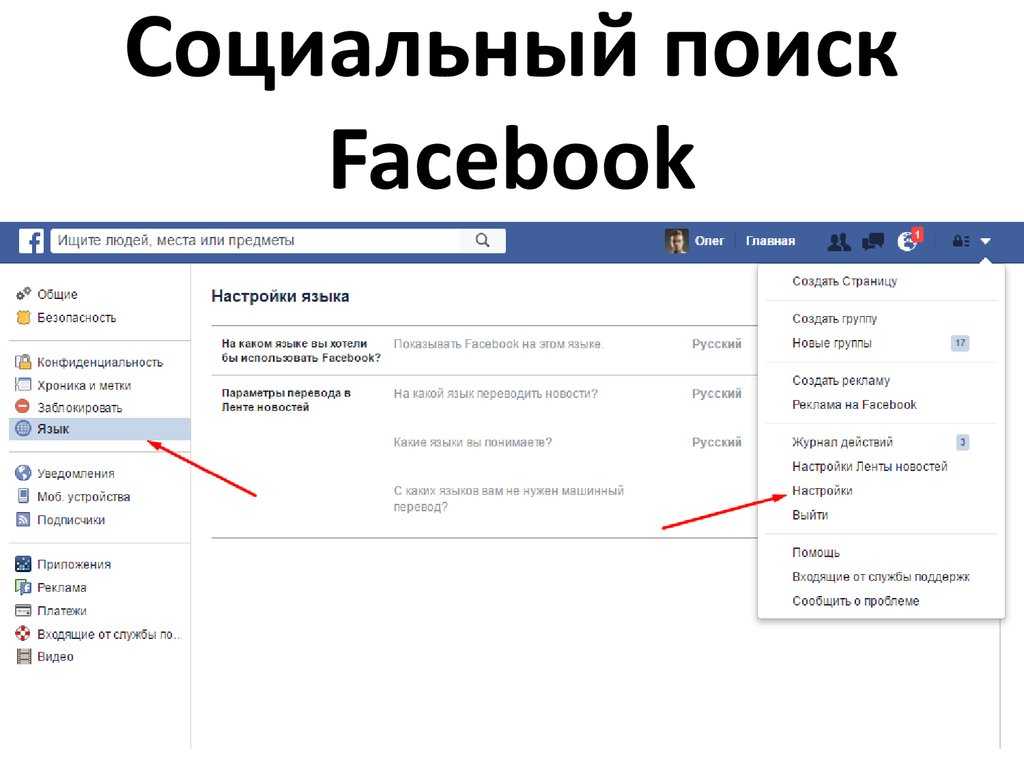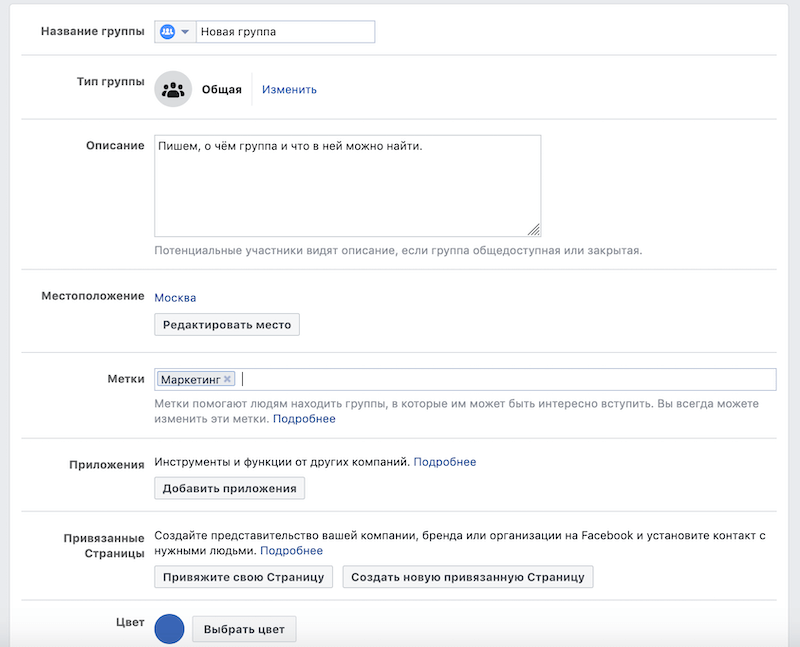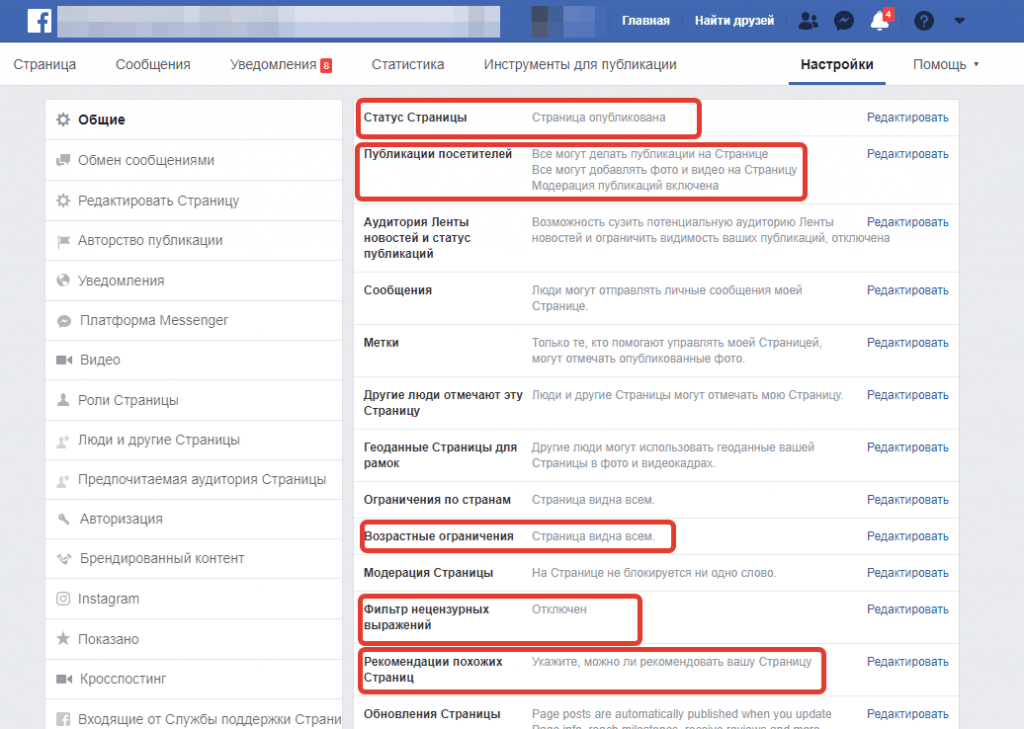Узнайте, как создать Страницу Facebook
4 мин.
Создав Страницу, вы сможете использовать больше инструментов и охватить более широкую аудиторию. Чтобы создать Страницу компании, вам понадобится профиль Facebook. Любой человек, у которого есть аккаунт Facebook, может создать Страницу или помогать управлять ею, если у него есть роль на этой Странице.
Создать Страницу
- Вверху главной страницы Facebook нажмите Создать и выберите Страница.
- Выберите название для Страницы. Подробнее о том, какие названия Страниц можно использовать на Facebook.
- Выберите категорию Публичная личность. Так людям будет проще найти вас на Facebook.
- Добавьте актуальную информацию. Когда всё будет готово, нажмите Продолжить.
- Добавьте на Страницу фото профиля. Когда закончите, нажмите Далее или Пропустить.
Если хотите сделать это позже, можете пропустить этот шаг. - Кроме того, вы можете добавить на Страницу фото обложки.

Если вы хотите сделать это позже, пропустите этот шаг. Но мы рекомендуем сделать это сразу, поскольку Страницы с фото обложки обычно получают больше отметок «Нравится». Когда всё будет готово, выберите Продолжить, чтобы перейти на новую Страницу.
.
После того как вы создадите Страницу, вы сможете редактировать ее содержимое в любой момент.
- Вверху главной страницы Facebook нажмите Создать и выберите Страница.
- Выберите название для Страницы. Подробнее о том, какие названия Страниц можно использовать на Facebook.
- Выберите категорию Публичная личность. Так людям будет проще найти вас на Facebook.
- Добавьте актуальную информацию. Когда всё будет готово, нажмите Продолжить.
- Добавьте на Страницу фото профиля. Когда закончите, нажмите Далее или Пропустить.
Если хотите сделать это позже, можете пропустить этот шаг.
- Кроме того, вы можете добавить на Страницу фото обложки.
Если вы хотите сделать это позже, пропустите этот шаг. Но мы рекомендуем сделать это сразу, поскольку Страницы с фото обложки обычно получают больше отметок «Нравится». Когда всё будет готово, выберите Продолжить, чтобы перейти на новую Страницу.
.
После того как вы создадите Страницу, вы сможете редактировать ее содержимое в любой момент.
Категории Страниц
При создании Страницы вы должны будете выбрать ее категорию: «Компания», «Бренд», «Сообщество» или «Публичная личность». В зависимости от категории вашей Страницы для нее доступны разные функции. Категории позволяют людям найти нужные Страницы. Посетители могут просмотреть категорию в разделе «Информация». Подробнее.
ФУНКЦИИ СТРАНИЦЫ | Компания или бренд | Сообщество или публичная личность |
|---|---|---|
Короткое описание | ||
Адрес сайта | ||
Услуги | ||
Оценки и отзывы | ||
Электронный адрес | ||
Номер телефона | ||
Посещения |
Шаблоны Страницы
Когда вы выберете категорию, Facebook предложит шаблон для компоновки Страницы. Эти шаблоны включают вкладки и разделы, подобранные с учетом ваших потребностей. Чтобы изменить макет Страницы, перейдите в раздел Шаблоны в настройках вашей Страницы.
Эти шаблоны включают вкладки и разделы, подобранные с учетом ваших потребностей. Чтобы изменить макет Страницы, перейдите в раздел Шаблоны в настройках вашей Страницы.
НАЗАД
Начало работы с Магазинами
ДАЛЕЕ
Основные функции Страницы Facebook: о чем следует знать
Была ли эта страница полезной?
Ещё курсы
Создание и управление фан-страницей на Facebook
Страницы бренда на Facebook позволяют компаниям, организациям, брендам и общественным организациям легче делиться новостями и общаться с людьми. Как и профили, страницы можно обновлять путём публикации новостей, организации мероприятий и других действий. Люди, которые подпишутся на обновления вашей страницы, будут получать уведомления о новых событиях в своей ленте новостей.
Чтобы создать страницу на Facebook:
- Перейдите на facebook.com/pages/create.
- Выберите тип страницы.
- Заполните необходимую информацию.

- Нажмите Продолжить и следуйте инструкциям на экране.
Примечание. Любой может создать страницу, но только уполномоченные представители могут создавать страницы брендов, принадлежащих официальным организациям, компании или общественному деятелю.
Что лучше – личный аккаунт или страница бренда
Если вы хотите представить компанию, бренд или продукт на Facebook, создайте страницу. Она позволяет привлекать внимание других людей на Facebook и предлагает инструменты для управления и анализа активности аудитории.
Если вы хотите поделиться событиями из своего графика с более широкой аудиторией, вы можете позволить другим следовать за вами. Если вы позволите другим подписаться на вас, все пользователи Facebook смогут следить за вами и видеть ваши публичные события в своих новостях, даже если вы не являетесь друзьями на Facebook. Количество людей, которые следят за вами, неограниченно, вы можете наблюдать максимум за 5000 пользователями.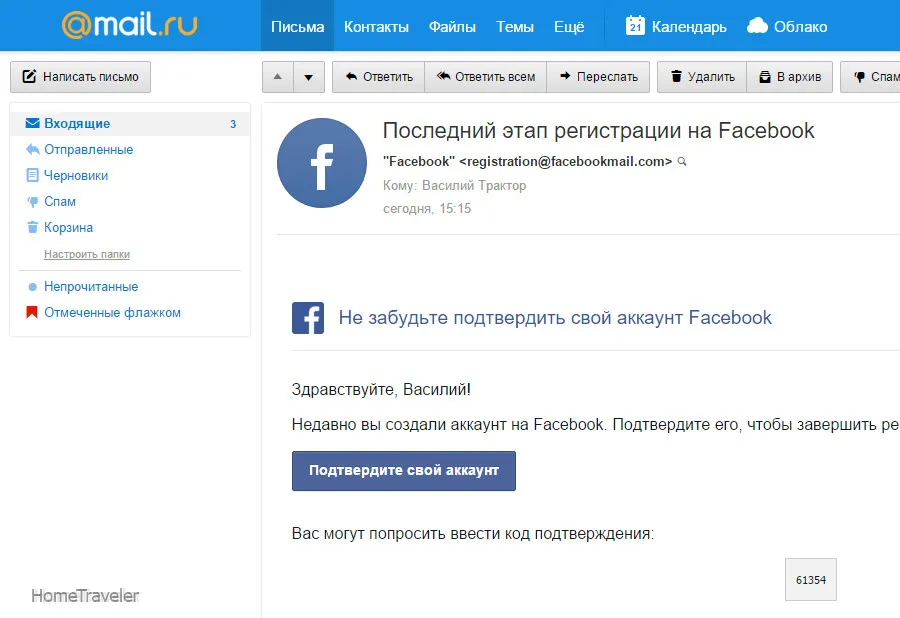 Вы личном аккаунте можно иметь до 5000 друзей
Вы личном аккаунте можно иметь до 5000 друзей
Как заявить права на страницу или преобразовать в личный аккаунт
Как заявить права на неуправляемую страницу
Страница о вашей компании может существовать, даже если она не была создана одним из сотрудников. Например, когда кто-то регистрируется, указывая место работы, для которого нет страницы, Facebook создаёт неуправляемую страницу, задачей которой является представление местоположения. Страница также может быть создана на основе статьи из Википедии.
Если страница неуправляемая, надпись неофициальная страница отображается под фотографией на заднем плане. Вы можете заявить права на страницу, стать её администратором и подключить её к своей существующей странице, которой вы управляете от имени компании.
Чтобы получить права на неуправляемую страницу:
- Нажмите Это ваш бизнес? под фото на фоне страницы.
- Следуйте инструкциям на экране.
Помните, что Facebook может попросить вас предоставить информацию для проверки ваших связей с компанией, такую как номер телефона вашей компании, адрес электронной почты или документы.
Как превратить свой профиль в страницу Facebook
Вы можете использовать больше инструментов при создании страницы. Страницей можно поделиться с большим количеством получателей. Превращение профиля в страницу создаст новую страницу на Facebook на основе вашего профиля. Вы можете превратить свой профиль в страницу только один раз.
После преобразование профиля в страницу:
- У вас будет профиль и страница.
- Facebook переместит фотографию профиля и фона на созданную страницу. Имя и фамилия в профиле станут названием страницы.
- Вы можете выбрать друзей, подписчиков и ожидающих приглашения друзей, а затем добавить их на новую страницу в качестве подписчиков.
- Вы можете выбрать фотографии и видео для копирования из своего профиля, но помните, что показы и другие показатели остаются в профиле и не могут быть перемещены на страницу.

- Если вы конвертируете проверенный профиль, обратите внимание, что отметка о подтверждении будет удалена из профиля, и вам потребуется повторно отправить страницу для проверки.
- Перед публикацией новой страницы вы можете просмотреть все изменения.
- Когда вы закончите настройку новой страницы, Facebook попросит вас проверить настройки конфиденциальности в вашем профиле, чтобы убедиться, что вы делитесь тем, чем действительно хотите поделиться.
Чтобы превратить ваш профиль в страницу на Facebook:
- Перейти на страницу Создать страницу в Facebook на основе вашего профиля.
- Нажмите Пуск и следуйте инструкциям на экране.
- Ваша новая страница будет автоматически опубликована после процесса конвертации. Чтобы изменить этот параметр, нажмите «Отключить» рядом с «Опубликовать страницу», когда она будет готова.
Что произойдет с разделами приглашений друзей, подписчиков и ожидающих друзей, когда вы преобразуете свой профиль на страницу?
После публикации новой страницы:
- Люди, которые следят за вашим профилем, друзья и люди, отправившие вам приглашение присоединиться к друзьям, получат уведомление о создании новой страницы.

- Люди, которые следят за вашим профилем, будут автоматически подписаны на новую страницу и будут удалены из списка последователей вашего профиля.
- Выбранные друзья, и люди, которые отправили вам заявку на дружбу, автоматически попадают в список пользователей, нажавших Нравиться новой странице, и не будут удалены из вашего профиля.
Зачем трансформировать свой профиль в страницу Facebook
Использование профиля для представления чего-либо, кроме вас самих (например, продуктов компании), не соответствует Условиям использования Facebook. Вы можете навсегда потерять доступ к своей учетной записи, если только не преобразуете свою учетную запись в страницу.
Если вы используете свой профиль для представления своей компании, превращение его в страницу даст вам много преимуществ:
- Страницы позволяют компаниям и организациям связываться с клиентами и достигать их целей.
- У вас будет доступ к статистике на странице, где вы сможете проверить показатели, например, на какие сообщения пользователи отвечают, а также демографические данные пользователей, такие как возраст и местоположение.

- Благодаря ролям на странице вы можете позволить другим людям редактировать вашу страницу.
- Вы можете создавать рекламу и продвигать сообщения.
Как объединить две страницы на Facebook
Если у вас есть две страницы на Facebook, посвященные одной и той же вещи, вы можете объединить их при условии, что:
- Вы являетесь администратором обеих страниц.
- Страницы имеют похожие имена и относятся к одному и тому же.
- Страницы имеют одинаковый адрес, если у них есть физическое местоположение.
Перед отправкой запроса на слияние страниц убедитесь, что в запущенных кампаниях не указана страница, которая будет удалена.
Для объединения страниц:
- Перейдите на facebook.com/pages/merge .
- Выберите две страницы, которые вы хотите объединить, и нажмите Продолжить.
- Нажмите кнопку Запросить объединение.
Если вы не видите возможность связать свои страницы, это означает, что они не могут быть связаны. Если вы видите возможность связать свои страницы, ваша заявка будет рассмотрена.
Если вы видите возможность связать свои страницы, ваша заявка будет рассмотрена.
Функция слияния страниц объединяет все ваши лайки и регистрации, но весь другой контент, такой как посты, фотографии, оценки, отзывы и имя пользователя, навсегда удаляются со связанной страницы.
Страница, которую вы хотите сохранить, останется неизменной; к ней будут добавлены только лайки и регистрации со второй прикрепленной страницы. Страница, которая не будет сохранена, будет удалена из Facebook, и удаление страницы не может быть отменено.
Примечание. Если ваши страницы находятся в менеджере компании, перейдите по адресу business.facebook.com/pages/merge, чтобы объединить их.
Как пригласить друзей на страницу бренда в Facebook
Чтобы пригласить друзей на страницу лайков:
- Перейдите на свою страницу и нажмите Сообщество в левом столбце. При необходимости нажмите Показать больше.
- В правом столбце нажмите Пригласить друзей.

- Введите имя и фамилию вашего друга в поле поиска, затем нажмите кнопку Пригласить рядом с именем вашего друга.
Чтобы просмотреть приглашения на странице лайков, перейдите на вкладку Приглашения.
Пригласите людей, которые отвечают на посты вашей страницы
Если на сайте менее 100000 лайков, вы можете пригласить людей, которые отвечают на посты вашей страницы.
Чтобы пригласить людей, отвечающих на посты вашей страницы:
- Перейти к одному из постов вашей страницы.
- Нажмите на раздел реакции на пост страницы. Отобразится список людей, которые отреагировали на сообщение вашей страницы.
- Рядом с именем и фамилией этого человека нажмите Пригласить, чтобы пригласить этого человека поставить лайк.
Помните, что если на сайте более 100000 лайков, вы увидите возможность добавлять людей в друзья, а не приглашать их на страницу лайков.
Удаление страницы и отмена её публикации
Как мне удалить страницу с Facebook
Чтобы удалить страницу
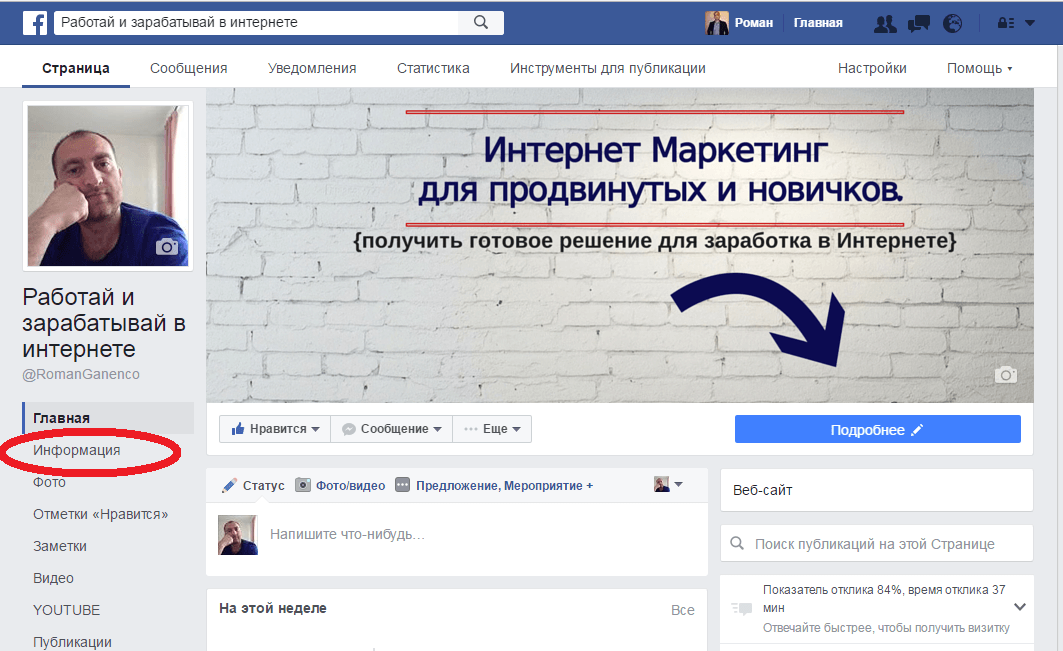 Если вы администратор:
Если вы администратор:- Нажмите Настройки в верхней части страницы.
- В области Общие нажмите Удалить страницу.
- Нажмите Удалить [имя страницы].
- Нажмите Удалить страницу, а затем нажмите ОК.
Ваш страница будет окончательно удалена после 14 дней, но вы можете отменить её публикацию в любое время.
Чтобы отменить удаление страницы:
- Перейдите на страницу в течение 14 дней с момента, когда отправили запрос на удаление.
- Нажмите Отмена удаления в верхней части страницы.
- Нажмите Подтвердить, затем ОК.
Вы также можете удалить свой личный аккаунт.
Примечание. Если вы не видите опцию удаления страницы, это может означать, что вы не являетесь администратором.
Как мне опубликовать страницу или отменить публикацию
Опубликованные страницы видны общественности. Неопубликованные страницы видны только тем, кто ими управляет.
Как администратор, вы можете отменить публикацию в любое время. Чтобы отменить публикацию страницы:
- Нажмите Настройки в верхней части страницы.
- В разделе Общие щелкните Видимость страницы.
- Нажмите и выберите опцию Неопубликованная страница.
- Нажмите Сохранить изменения.
Помните, что публикация вновь созданных страниц может быть отменена из-за неактивности.
Как создать бизнес-страницу на Facebook | Рекламное агентство Facebook
Правду нельзя игнорировать: присутствие на Facebook дает вам доступ к миллионам потенциальных людей, которые будут взаимодействовать с вашим бизнесом, и вы также можете размещать рекламу на Facebook или в Instagram.
Вы, наверное, знаете статистику. Facebook может похвастаться пользовательской базой, насчитывающей более 2,38 миллиарда активных пользователей в месяц. Это делает бизнес-страницу Facebook важной «точкой соприкосновения», чтобы представить ваш бизнес этим активным пользователям.
Это делает бизнес-страницу Facebook важной «точкой соприкосновения», чтобы представить ваш бизнес этим активным пользователям.
Если вы еще не настроили ее, этот пост покажет вам, как создать бизнес-страницу Facebook за 6 простых шагов.
Шаг 1: Зарегистрируйтесь
Перейдите на страницу facebook.com/business и щелкните стрелку раскрывающегося списка рядом с «Создать объявление». Нажмите «Создать страницу», чтобы начать.
Вы будете перенаправлены на страницу с предложением выбрать категорию для вашей бизнес-страницы в Facebook. Вы можете выбрать между «Бизнес или бренд» и «Сообщество или общественный деятель». Не уверены, что выбрать?
- Бизнес или торговая марка: Выберите этот номер, если вы продаете товары и услуги
После того, как вы выбрали категорию, которая лучше всего подходит для вашего бизнеса, нажмите «Начать».
В этом примере предположим, что вы выбрали «Бизнес или бренд». После нажатия «Начать» вам будет предложено ввести «Имя страницы» и конкретную категорию для вашего бизнеса. Если ваш бизнес относится к нескольким категориям, выберите категорию, которую ваша целевая аудитория лучше всего запомнит или поймет.
После нажатия «Начать» вам будет предложено ввести «Имя страницы» и конкретную категорию для вашего бизнеса. Если ваш бизнес относится к нескольким категориям, выберите категорию, которую ваша целевая аудитория лучше всего запомнит или поймет.
СОВЕТ ПРОФЕССИОНАЛА: Если вы не уверены, к какой категории относится ваш бизнес, вы можете ввести букву, чтобы увидеть список предлагаемых категорий.
После выбора категории для вашего бизнеса откроются новые поля с запросами «Адрес» и «Номер телефона». Отправка номера телефона не является обязательной, и если вы хотите скрыть свой адрес, но вместо этого хотите показать город и регион, обязательно установите флажок, прежде чем нажимать «Продолжить».
Когда вы нажимаете «Продолжить», вы соглашаетесь с политикой и рекомендациями Facebook. Возможно, вы захотите прочитать его, прежде чем развивать свой бизнес с помощью новой страницы Facebook. Шаг 2. Добавьте изображения 0024
Далее вы можете загрузить изображение вашего профиля.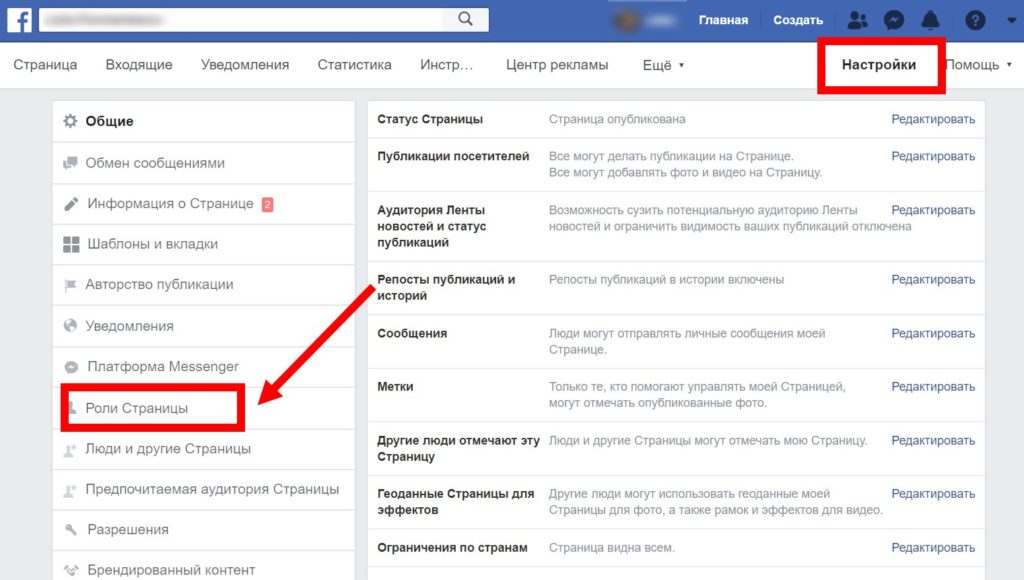 Вы должны использовать свой логотип или другое запоминающееся изображение бренда. Помните, что это ваш самый впечатляющий визуальный эффект для вашей онлайн-аудитории, поэтому вам нужно использовать что-то, что не только выделяется, но и легко определяет, чем занимается ваш бизнес.
Вы должны использовать свой логотип или другое запоминающееся изображение бренда. Помните, что это ваш самый впечатляющий визуальный эффект для вашей онлайн-аудитории, поэтому вам нужно использовать что-то, что не только выделяется, но и легко определяет, чем занимается ваш бизнес.
Если вы представляете компанию или крупный бренд, вы захотите использовать свой логотип. Для влиятельных лиц и общественных деятелей использование личной фотографии имеет решающее значение. Ключевым моментом здесь является установление непосредственной связи между тем, как вы представляете свое изображение в Интернете по всем каналам (например, в Instagram, Facebook, LinkedIn, на вашем веб-сайте и т. д.).
В идеале вы должны загрузить квадратное изображение. Если нет, у вас будет возможность обрезать изображение, чтобы оно соответствовало странице профиля, поэтому помните о том, что вы загружаете, чтобы не потерять важные части вашего изображения. Если вас устраивает изображение вашего профиля, нажмите «Загрузить изображение профиля».
После этого вы можете загрузить свою обложку. Фотография на обложке выделяет вашу страницу и позволяет продемонстрировать элементы индивидуальности вашего бренда, предложения месяца и многое другое.
Оптимальный размер фотографии для обложки должен быть 828 x 465 пикселей. Имейте в виду, что это изображение обрезается на мобильных устройствах до 640 x 312 пикселей, поэтому убедитесь, что ваши изображения расположены так, чтобы минимизировать потери. Когда будете готовы, нажмите «Загрузить обложку»
Шаг 3. Добавьте дополнительную информацию
Поздравляем! Вы только что создали бизнес-страницу Facebook. Однако вы еще не закончили. Есть несколько вещей, которые нужно сделать, прежде чем поделиться им со своей аудиторией.
Далее начните добавлять дополнительную информацию о своем бизнесе. Нажмите «…», затем «Редактировать информацию о странице». Кроме того, вы можете нажать «Настройки» в правом верхнем углу, а затем перейти на вкладку «Информация о странице».
Здесь вы можете добавить более подробную информацию о вашем бизнесе. Описание — это возможность рассказать людям немного больше о своем бизнесе (максимум 155 символов).
Дополнительная информация, которую вы можете указать:
- Контактный номер (+ добавочный номер)
- Веб-сайт
- Адрес электронной почты
- Имя WiFi
- Местонахождение (т. е. если ваш бизнес расположен в торговом центре) 900 18 Маршрут общественного транспорта
- Часы работы
- Выходные данные (т. е. Условия использования вашего бизнеса)
- Укажите, является ли эта страница корпоративным офисом, штаб-квартирой или интернет-магазином товаров и услуг
- Диапазон цен
- Политика конфиденциальности
Шаг 04: Создайте имя пользователя
Вы хотите создать имя пользователя для своей страницы. Это также известно как тщеславный URL-адрес, который изменяет автоматически сгенерированное имя страницы, предоставленное Facebook (например, Voy-Media-2796553937237073).
Перейдите в «О программе», и вы найдете раздел для создания имени пользователя до раздела «ОБЩИЕ».
Вы можете использовать свое фирменное наименование или его вариант, если он доступен. После того, как вы выбрали свой персональный URL, нажмите «Создать страницу @username». Вы увидите всплывающее окно, где вы можете выбрать свое имя пользователя. Зеленая галочка означает, что имя доступно и может быть использовано для вашей страницы.
Шаг 5: Добавьте историю + команду
Пока вы находитесь в разделе «О компании» своей бизнес-страницы Facebook, добавьте свою историю и членов команды.
Нажмите «Редактировать историю» в правой части страницы, чтобы добавить подробное описание вашего бизнеса. Считайте, что это шанс дать вашей аудитории возможность взглянуть изнутри на то, что может предложить ваш бизнес и почему им следует лайкнуть вашу страницу или подписаться на нее. Вы также можете быть на 100% прозрачными, объясняя своей аудитории, чего им следует ожидать и как вы собираетесь взаимодействовать с ними через свою страницу в Facebook.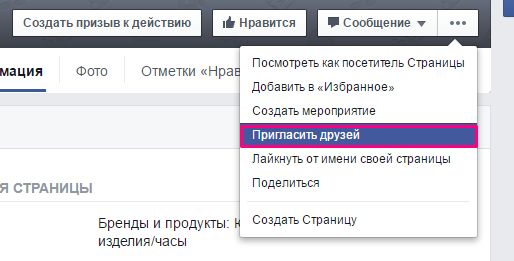
Под разделом историй есть возможность добавить профили членов команды Facebook на вашу бизнес-страницу. Имя членов вашей команды и изображение профиля будут показаны, если вы решите включить их.
Шаг 6. Публикация, приглашение, вовлечение и развитие
Готово! К этому моменту ваша бизнес-страница в Facebook готова к работе. Последний шаг — начать публиковать контент на своей стене. Вам нужно включить интересный и ценный контент, прежде чем вы начнете приглашать людей ставить лайки и подписываться на вашу страницу.
Вы можете начать с того, что расскажете своим друзьям и близким о своей новой странице. Затем используйте другие каналы, такие как Twitter, Instagram и LinkedIn, чтобы сделать объявление. Используйте «Подпишитесь на нашу новую страницу» в своих подписях электронной почты. И попробуйте пригласить нескольких бывших клиентов оставить отзыв.
Есть еще несколько вещей, которые вы можете сделать, чтобы оптимизировать свою бизнес-страницу Facebook, чтобы максимизировать вовлеченность.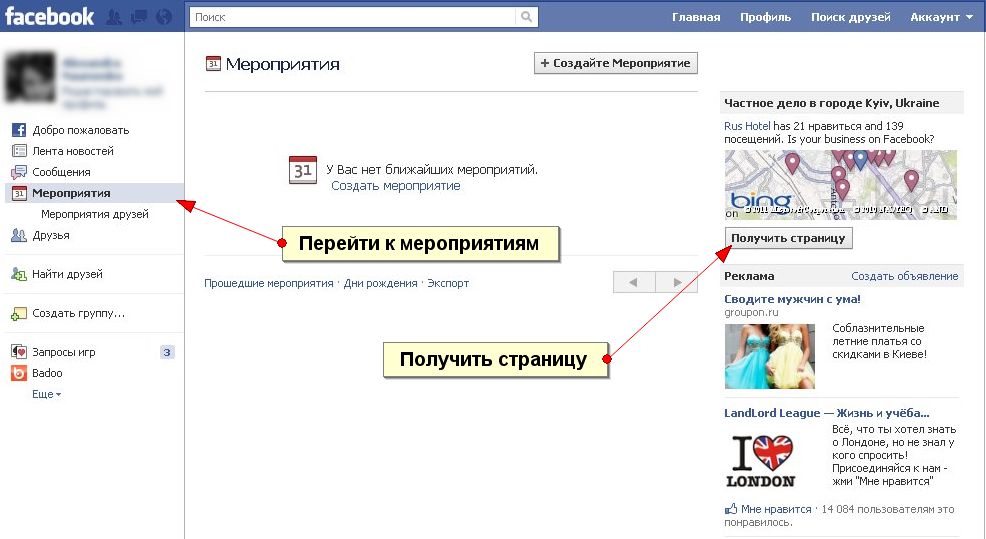
Добавить призыв к действию.
Нажмите «+ Добавить кнопку», чтобы выбрать один из следующих типов призыва к действию:
Сделать заказ у вас
- Забронировать сейчас
Связаться с вами
- Свяжитесь с нами
- Напишите нам
Узнайте больше о своем бизнесе
- Позвоните сейчас
- Зарегистрируйтесь
- Отправить письмо
- Посмотреть видео
- Узнать больше 900 15
Покупайте вместе с вами
- Покупайте сейчас
- См. предложения
Загрузите приложение или играйте в игру
- Использовать приложение
- Играть в игру
После того, как вы выбрали типа кнопки для создания, вам будет предложено указать URL-адрес страницы или информацию, чтобы связаться.
У вас есть популярный пост в блоге, которым вы хотите поделиться? Есть ли целевая страница с рекламной акцией, на которую вы хотите, чтобы люди переходили?
Щелкните значок «…» в любом сообщении, затем выберите «Закрепить наверху страницы», чтобы сообщение постоянно располагалось прямо под фотографией обложки.
Пройти проверкуЧтобы получить синий значок подтверждения в своем профиле, необходимо отправить в Facebook несколько документов. Этот значок сообщает людям, что ваша бизнес-страница на Facebook является подлинной. Чтобы подтвердить свой профиль, вам необходимо заполнить эту форму.
Теперь, когда вы создали бизнес-страницу Facebook (и оптимизировали ее), вы готовы приступить к рекламе своей страницы для целевой аудитории. Если вам нужна помощь с рекламой в Facebook, VoyMedia может помочь вам улучшить свое присутствие в Интернете — свяжитесь с нами сегодня !
Как создать бизнес-страницу на Facebook
Для большинства онлайн-компаний присутствие в социальных сетях не просто рекомендуется — оно необходимо.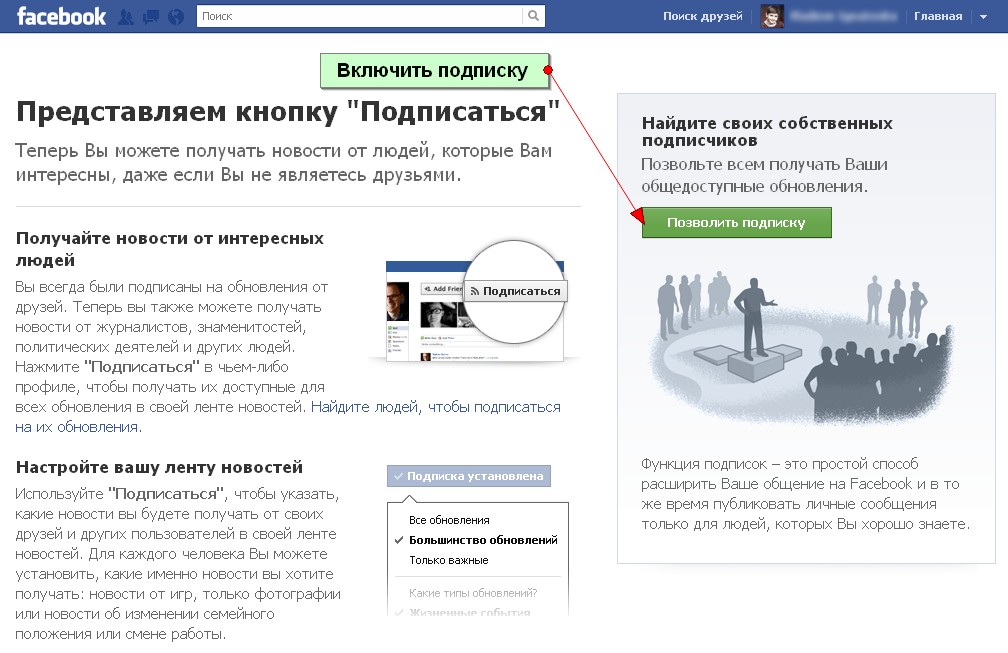 Если у вас нет сильного профиля на каждой популярной и актуальной платформе, вы упустите огромную аудиторию.
Если у вас нет сильного профиля на каждой популярной и актуальной платформе, вы упустите огромную аудиторию.
Но если вы сможете создать идеальную бизнес-страницу Facebook, вы привлечете больше клиентов, чем когда-либо прежде.
В этой статье мы расскажем вам, как создать бизнес-страницу Facebook, которая конвертирует. Мы также дадим вам советы о том, как оптимизировать его после его создания. Следуя нашим советам, ваш бизнес будет на пути к успеху в социальных сетях.
Начнем.
Настройка бизнес-страницы на Facebook
Шаг 1. Зарегистрируйтесь на Facebook.
Первый шаг к созданию бизнес-страницы в Facebook — это регистрация учетной записи страницы.
Вы не хотите использовать свою личную учетную запись Facebook для своего бизнеса по разным причинам. В основном вы не получите тех же преимуществ и инструментов, которые может предоставить вам бизнес-аккаунт. Это может включать аналитику, настраиваемые вкладки, призывы к действию и многое другое.
Чтобы зарегистрировать бизнес-аккаунт Facebook, перейдите на страницу facebook.com/pages/create. Отсюда вы можете выбрать, хотите ли вы создать бизнес-страницу или страницу сообщества / публичной фигуры.
После того, как вы выбрали, вы можете начать вводить данные о своей компании. Это включает в себя название вашей страницы (которое является названием вашей компании) и категорию. Выберите категорию, которая лучше всего соответствует отрасли вашего бизнеса. Например, если вы продаете наушники, то вам следует выбрать категорию «Электроника».
Шаг 2. Добавьте фирменные изображения.
Создав учетную запись, пришло время для основных визуальных эффектов. Это включает в себя два основных изображения: изображение вашего профиля и обложку.
Источник: Веб-сайты CAKE
Изображение вашего профиля отображается в верхнем левом углу вашей страницы Facebook и должно быть логотипом вашей компании. Убедитесь, что вы загружаете квадратное изображение размером не менее 180 x 180 пикселей; ваша фотография профиля будет отображаться в виде круга.
Фотография обложки на вашей странице Facebook — это то, что будет отображаться, когда посетители впервые зайдут на страницу. Чтобы ничего не обрезалось, идеальный размер изображения для обложки должен составлять 828 x 315 пикселей.
Шаг 3. Настройте сведения о своей компании.
Далее в списке идет основная информация о вашем бизнесе. На этом этапе вы добавите информацию о компании в раздел «О компании» на своей странице. Самые важные лакомые кусочки информации, которую будут искать клиенты:
- Веб-сайт для вашего бизнеса
- Номер телефона вашей компании
- Адрес электронной почты, который они могут использовать для связи с вами
- Другие профили в социальных сетях
- Миссия вашего бизнеса
Шаг 4. Добавьте историю своего бизнеса.
В правой части вашей страницы Facebook Business находится боковая панель, посвященная вашей «истории». Контент здесь может быть идентичен странице «О нас» вашего сайта.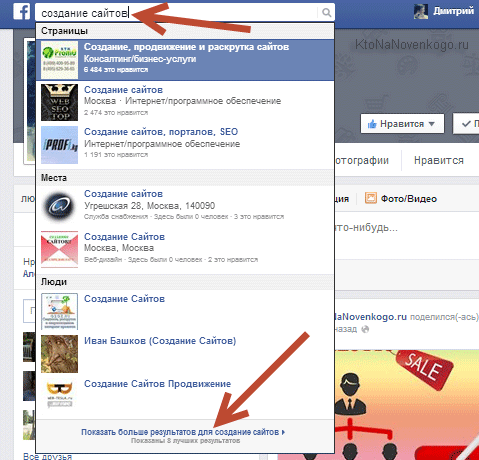 Опишите цель, ценности и начало вашего бизнеса.
Опишите цель, ценности и начало вашего бизнеса.
Вы можете добавить в историю изображение заголовка, заголовок и основной текст.
Шаг 5. Выберите шаблон страницы.
Facebook предлагает множество шаблонов, которые можно использовать для оформления вашей бизнес-страницы в Facebook. Эти шаблоны отличаются вкладками, которые будут отображаться в левой части страницы.
Если вы ведете онлайн-бизнес, вам следует рассмотреть следующие шаблоны:
- Бизнес
- Благотворительность
- Услуги
- Рестораны и кафе
- Покупки
Выбрав шаблон, вы можете приступить к настройке вкладок на левой боковой панели вашей страницы. Эти вкладки могут содержать сообщения, обзоры, фотографии, ваш магазин Facebook и многое другое. Добавляйте, удаляйте и изменяйте порядок этих вкладок в зависимости от потребностей вашего бизнеса.
Шаг 6: Начните публиковать!
И все! Вы готовы начать публиковать сообщения на странице своего онлайн-бизнеса в Facebook.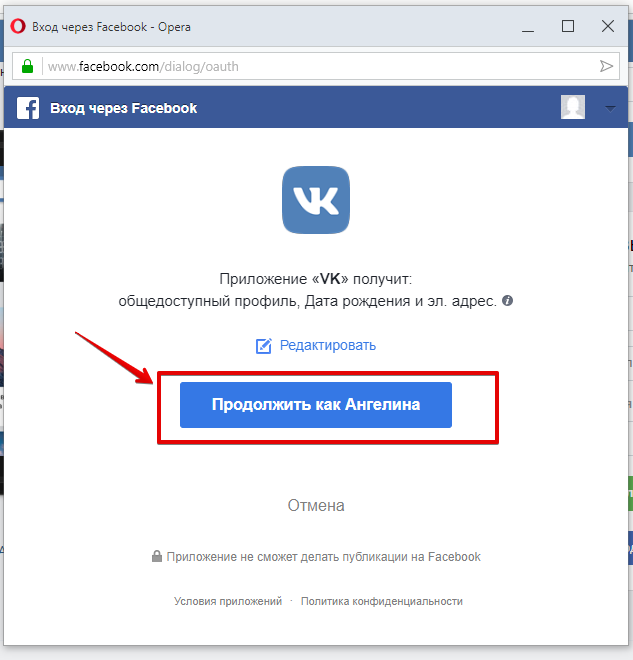 Конечно, есть и другие функции, с которыми вы можете поиграться при настройке своей страницы. Это только основы, чтобы вы начали.
Конечно, есть и другие функции, с которыми вы можете поиграться при настройке своей страницы. Это только основы, чтобы вы начали.
Но как превратить эту страницу Facebook в оптимизированный инструмент преобразования? Давайте углубимся в повышение конверсий через Facebook.
Как повысить конверсию с помощью бизнес-страницы на Facebook
По данным TrustPulse, более 50% решений людей о покупке зависят от Facebook. Мы давно знаем, что социальные сети могут быть многогранным инструментом в арсенале маркетолога. Facebook, как самая популярная социальная сеть в мире, дает вам доступ к огромной аудитории.
До сих пор мы рассмотрели только основные первые шаги. Есть больше функций, которые вы можете настроить, чтобы получить максимальную отдачу от вашей страницы Facebook; Давайте взглянем.
Использовать закрепленные сообщения
Facebook позволяет бизнес-страницам закреплять одно сообщение вверху ленты своих страниц. Независимо от того, что вы публикуете, ваш закрепленный пост останется первым, что пользователи увидят, когда зайдут на вашу страницу.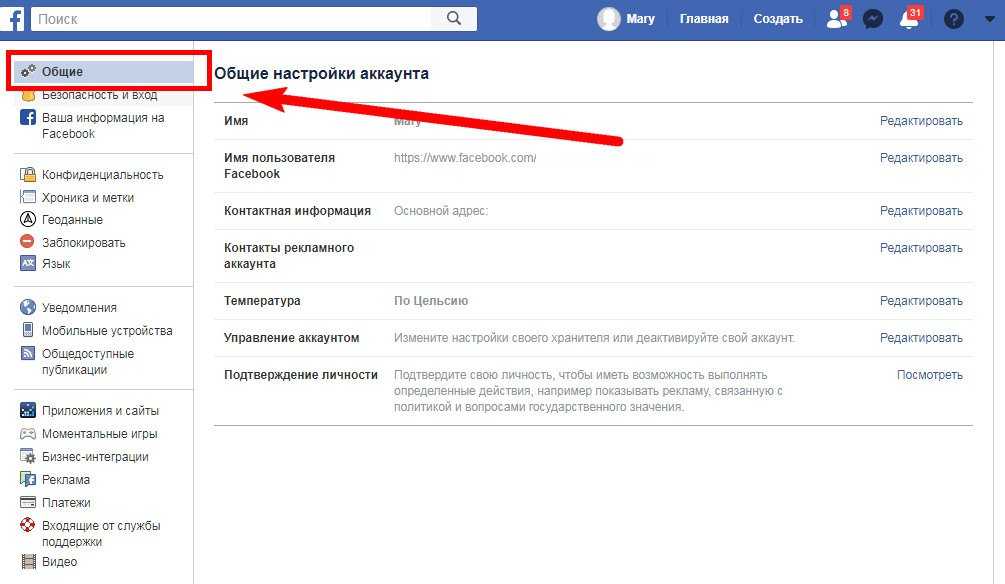
Ваш закрепленный пост — ценный объект недвижимости на вашей странице. Здесь вы можете сделать несколько вещей, в том числе:
- Демонстрация ваших новейших продуктов или услуг.
- Продвижение любых текущих продаж или рекламных акций.
- Более глубокое погружение в ваше УТП (уникальное ценностное предложение).
- Выделите причину, которая соответствует вашим ценностям и текущим событиям.
Добавить кнопку призыва к действию
Кнопка призыва к действию или кнопка CTA на вашей бизнес-странице Facebook появится прямо под фотографией обложки. По умолчанию на этой кнопке будет написано «Отправить сообщение», и она направит посетителей в папку входящих сообщений вашей страницы.
Но вы можете изменить текст этой кнопки и сделать ссылку на множество вещей. Facebook предлагает следующие варианты:
- Сделать заказ у вас
- Связаться с вами
- Узнайте больше о своем бизнесе
- Делайте покупки вместе с вами или сделайте пожертвование
- Загрузите приложение или играйте в игру
Если вы продаете товары через Интернет, выберите вариант «Купить у вас или сделать пожертвование».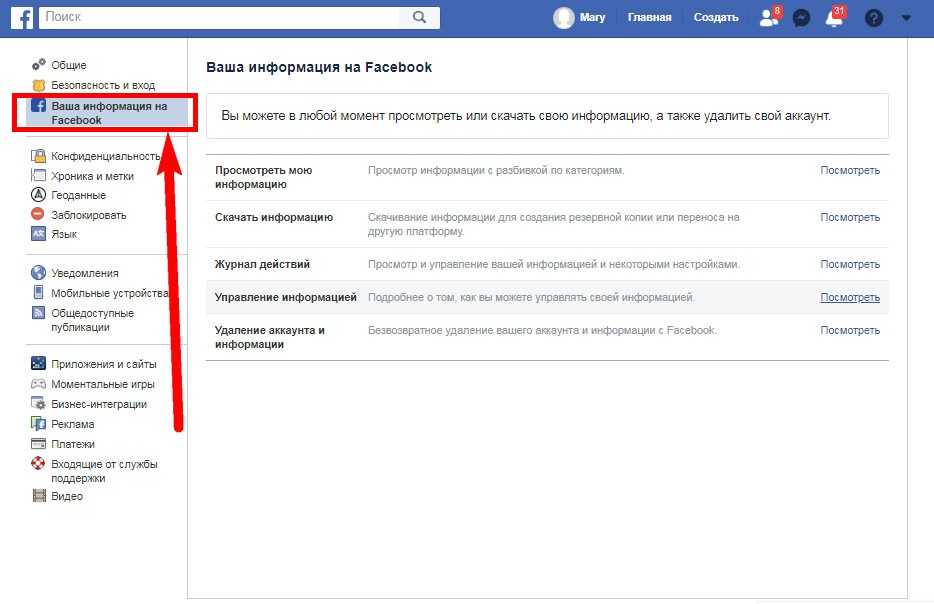 Здесь вы можете выбрать «Купить сейчас» или «Просмотреть предложения».
Здесь вы можете выбрать «Купить сейчас» или «Просмотреть предложения».
Выбрав текст кнопки, вы можете добавить ссылку, по которой должны переходить клиенты при нажатии кнопки.
Если вы добавили магазин Facebook на свою страницу, вы можете сделать ссылку на него с помощью этой кнопки. Если у вас уже включена вкладка «Магазин», лучше направлять клиентов на ваш сайт с помощью этой кнопки. Просто добавьте ссылку на домашнюю страницу вашего сайта или любую соответствующую категорию.
Отслеживание статистики страницы
Бизнес-страницы Facebook имеют дополнительный бонус в виде бесплатной аналитики. Вы можете найти эти данные на вкладке «Статистика» вверху страницы.
Статистика вашей страницы дает вам доступ к полезной информации об эффективности вашей страницы и аудитории.
Когда вы впервые откроете статистику страницы, вас встретит обзорная страница. В разделе «Сводка страницы» вы увидите важную статистику, относящуюся к вашей странице, например:
- Действия на странице
- просмотров страниц
- лайков страницы
- Охват поста
- Рекомендации
- Сообщение об участии
- Оперативность
- Подписчики страницы
Источник: Facebook
Если вы хотите углубиться в аналитику своего сообщения, нажмите на вкладку «Сообщения» на левой боковой панели страницы статистики. На этой странице вы можете видеть, когда ваши поклонники находятся в сети, насколько эффективны публикации, а также подробности о содержании публикаций.
На этой странице вы можете видеть, когда ваши поклонники находятся в сети, насколько эффективны публикации, а также подробности о содержании публикаций.
Теперь, когда вы знакомы с наиболее важными аспектами Page Insights, как вы можете использовать их для оптимизации своей страницы?
- Сравните свою целевую аудиторию со своей статистикой аудитории. Является ли аудитория, на которую вы ориентируетесь в своих маркетинговых усилиях, такой же, как аудитория, которая на самом деле просматривает ваши сообщения? Используйте эти данные, чтобы подтвердить или скорректировать свой маркетинг в социальных сетях.
- Выберите правильное время для публикации. Время, подходящее для вашего бизнеса, будет уникальным для вашей отрасли и аудитории. Посмотрите, когда ваша аудитория онлайн, и запланируйте публикации на это время.
- Согласуйте призывы к действию с вашей маркетинговой стратегией. К каким действиям побуждают пользователей ваши посты, и какую вовлеченность вы хотите от них получить? Если посетители не выполняют нужных вам действий, подумайте, как вы можете настроить закрепленную публикацию или кнопку CTA.

Общение с клиентами
По данным социальных сетей Сегодня клиенты тратят на 20-40% больше, когда компании взаимодействуют с ними и отвечают им через социальные сети.
Клиенты ценят, а в некоторых случаях предпочитают обращаться к брендам через социальные сети. Если ваш бизнес может предоставить быстрые и полезные ответы клиентам на вашей странице, они это заметят.
Обратите внимание на чат своей страницы в Messenger, чтобы клиентам было удобно получать ответы на свои вопросы. Это могут быть вопросы о продажах ваших продуктов или вопросы поддержки по проблеме.
Вы также захотите постоянно взаимодействовать с клиентами, которые комментируют ваши сообщения. Используя «Входящие» вашей страницы, вы можете легко найти и ответить на каждый комментарий, который вы получаете к своему сообщению. Если у вас есть учетная запись Instagram Business, подключите ее к своей странице, чтобы объединить все сообщения.
Чтобы отвечать клиентам еще быстрее, вы даже можете настроить систему автоматического ответа, которая мгновенно отвечает на каждое сообщение.
Подключите свою страницу и интернет-магазин
Социальные сети могут быть мощным конвертером. По данным Sprout Social, 77% потребителей, следящих за брендом в социальных сетях, с большей вероятностью совершат покупку у этого бренда, чем у конкурентов.
Опубликовав свою страницу в Facebook, начните продвигать ее на своем веб-сайте или в интернет-магазине. Вы можете сделать это, просто добавив кнопку социальных сетей в верхний или нижний колонтитул вашего сайта.
Эти маленькие кнопки могут добавить массу социальных доказательств и доверия к вашему бизнесу. Как они это делают? Просто: они показывают посетителям, что вы законны, с реальным сообществом и отзывами.
Сделайте то же самое на своей странице в Facebook. Каждый раз, когда вы выпускаете новый продукт или публикуете сообщение в блоге, делитесь им на своей странице в Facebook со ссылкой на свой веб-сайт.
Вы даже можете пойти дальше и продавать на своей бизнес-странице Facebook через Facebook Shop. Большинство платформ электронной коммерции поддерживают интеграцию с магазином Facebook, что позволяет вам импортировать товары с вашего веб-сайта на свою страницу. С включенной вкладкой «Магазин» клиенты могут легко покупать товары прямо на Facebook, не переходя на ваш сайт.
Большинство платформ электронной коммерции поддерживают интеграцию с магазином Facebook, что позволяет вам импортировать товары с вашего веб-сайта на свою страницу. С включенной вкладкой «Магазин» клиенты могут легко покупать товары прямо на Facebook, не переходя на ваш сайт.
Двигаясь вперед
Создать бизнес-страницу Facebook для вашего интернет-магазина стало проще, чем когда-либо прежде. Всего за 6 шагов ваша страница может превратиться из чистого листа в страницу, заполненную изображениями, деталями и соответствующими призывами к действию.
Но каждая страница может принести прибыль вашему бизнесу электронной коммерции. Выполните следующие шаги, чтобы оптимизировать свою страницу для достижения успеха:
- Закрепите важные сообщения в верхней части хроники вашей страницы.
- Настройте кнопку призыва к действию.
- Используйте встроенную аналитику и данные.
- Взаимодействуйте с потенциальными и существующими клиентами.